Word 2010 vă oferă o caracteristică excelentă pentrucomparați documentele, se întâmplă uneori ca, în timp ce scrieți documente, sistemul să nu mai răspundă sau să se prăbușească din cauza unor motive. Cu toate că Word are o opțiune de salvare automată pentru a-l recupera înapoi, dar atunci ar fi deranjant să comparați ambele documente manual. Prin utilizarea Comparați documentul caracteristică puteți automatiza procesul pentru a face față acestei probleme de comparare a ambelor versiuni. De asemenea, ar fi util când trebuie să comparați două versiuni de document pentru a vizualiza modificările detaliate.
Lansați documentul Word 2010, pe care îl dorițicomparați cu alt document. De exemplu, am creat două versiuni de document pentru a verifica ceea ce ne-a lipsit comparându-le între ele. Prima versiune a documentului este prezentată în imaginea de mai jos.

A doua versiune este aproape aceeași.
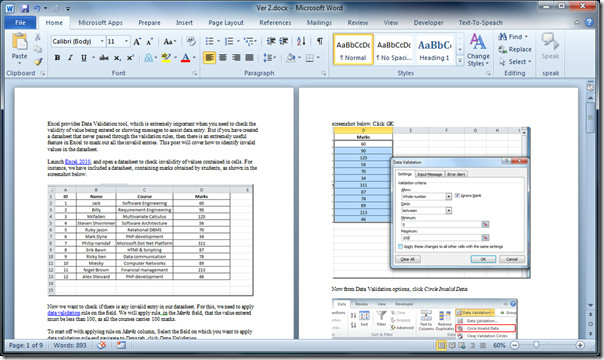
Vom compara prima versiune a documentului cu cea de-a doua. Pentru aceasta, navigați la Referințe fila și din Comparaţie opțiuni, faceți clic pe Comparaţie, așa cum se arată în imaginea de mai jos.
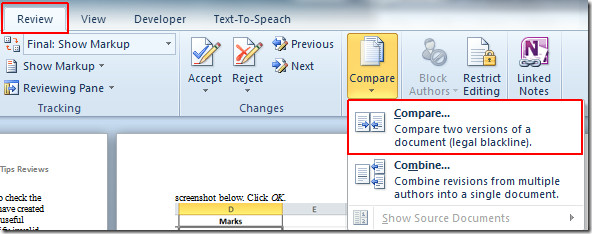
Va aduce naștere Comparați documente de dialog, clinge Mai Mult pentru a alege diferite elemente ale documentului pentru comparație.
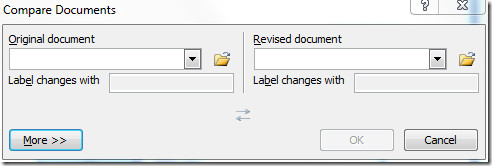
Detaliile Setare comparativă panoul va apărea, permite acele opțiuni de element pentru care doriți să fie comparate ambele documente. Vom verifica orice fel de schimbare. Din Afișați modificările, Selectați Nivel de cuvânt si din Afișați modificările în: Selectați Document nou.
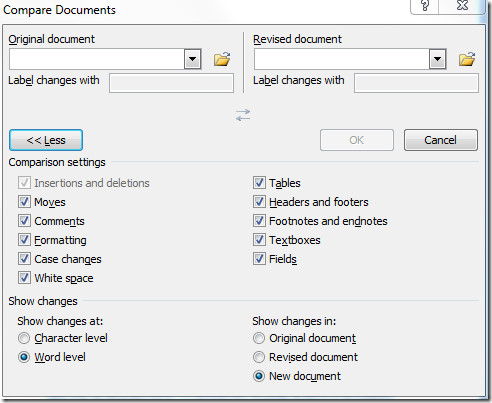
Sub Document original faceți clic pe butonul Browse și selectați documentul pe care doriți să-l comparați cu cealaltă versiune. Clic Deschis.
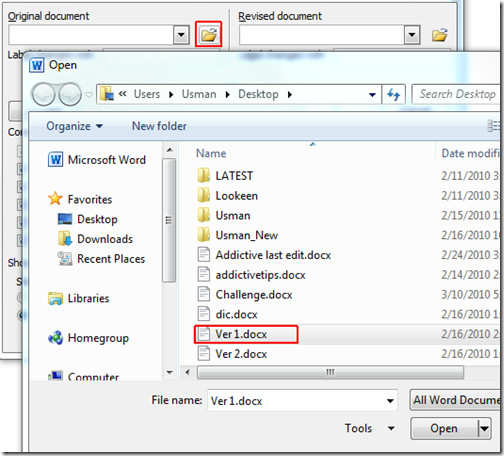
La clic, te va readuce la Dialogul Comparați documentul. Acum din Documentul revizuit, faceți clic pe butonul Browse pentru a selecta butonul revizuit. Faceți clic pe Deschide pentru a începe procesul de comparație.
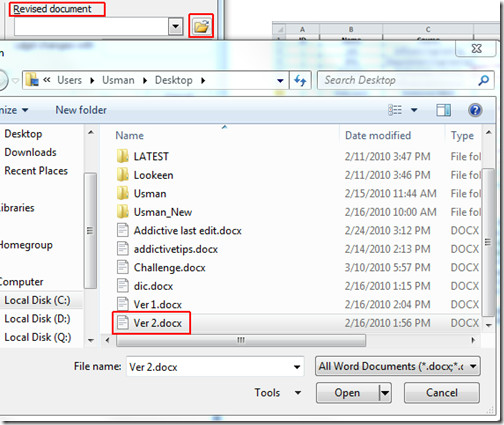
Puteți vedea că cele două documente sunt inserate și gata de comparare. Clic O.K.
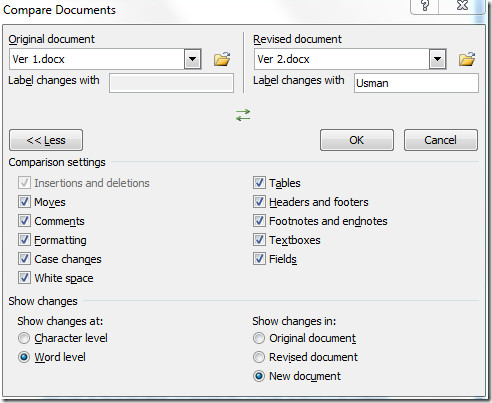
La clic, se va deschide un nou documentspecificate. În acest document împarte fereastra în patru panouri. Cel mai mare panou din stânga arată modificările documentului primar, panoul central conține documentul comparat, unde modificările sunt marcate cu culoarea roșie. În panoul din dreapta, ambele versiuni ale documentului sunt deschise pentru a da o idee generică a modificărilor din ambele documente.
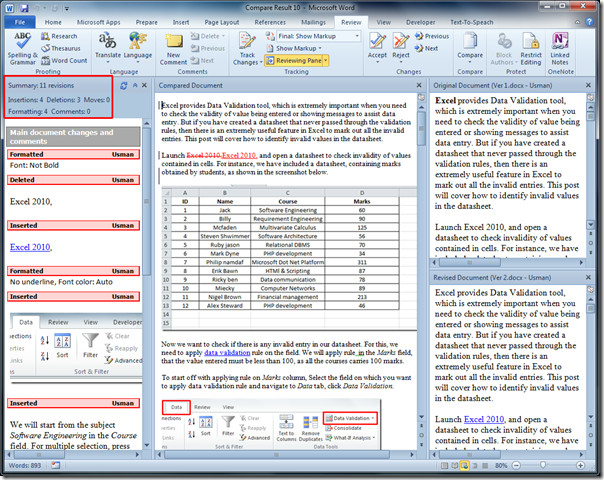
Acum, să aruncăm o privire mai atentă asupra comparației. Textul evidențiat este inserat în versiunea 2 a documentului, acesta fiind motivul pentru care apare inserat în panoul din stânga.

Dacă doriți să comparați două documente text, CompareMyFiles ar fi util. De asemenea, puteți consulta ghiduri revizuite anterior despre indexare în Word 2010 și creați filigran în Word.













Comentarii